- 冒险村物语
- 英雄无敌3塔防
- 驾考家园手游
如何删除多余电脑自带桌面主题 win7笔记本电脑桌面主题怎么删掉方法
2018-01-24
如何删除多余电脑自带桌面主题 win7笔记本电脑桌面主题怎么删掉方法 我们在使用电脑的时候,总是会遇到很多的电脑难题。当我们在遇到了如何删除多余电脑自带桌面主题的时候,那么我们应该怎么办呢?今天就一起来跟随知识屋的小编看看怎么解决的吧。

如何删除多余电脑自带桌面主题 :
一些主题均采用的是绿色方式(安全,透明),所以如果你想删除主题,需要手动滴,首先打开
C:\Windows\Resources
将里面除了以下默认保留文件以外的文件删除,然后打开
C:\Windows\Resources\Themes
将里面除了以下默认保留文件以外的文件删除
其实系统默认主题和正在使用的主题均无法删除,所以你可以放心删除的!
C:\Windows\Resources 内默认保留文件
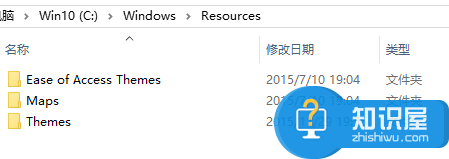
C:\Windows\Resources\Themes 内默认保留文件
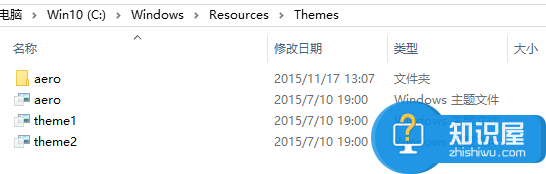
C:\Windows\Resources 内默认保留文件
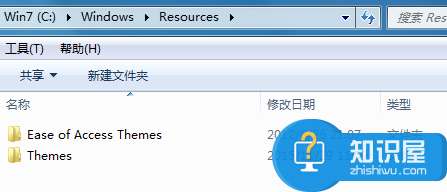
C:\Windows\Resources\Themes 内默认保留文件
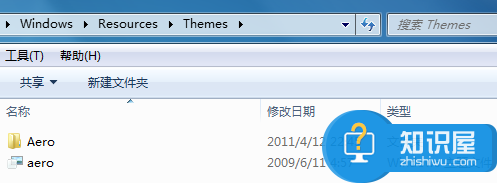
对于我们在遇到了如何删除多余电脑自带桌面主题的时候,那么我们就可以利用到上面给你们介绍的解决方法进行处理,希望能对你们有所帮助。
人气推荐
知识阅读
精彩推荐
- 游戏
- 软件
-

趣味烘焙秀下载v187.1.1 安卓版
其它手游 72.18MB
下载 -

盖瑞模组机器人下载v1.66.1 安卓版
其它手游 145.89MB
下载 -

狂飙大卡车下载v1.0.7 安卓版
其它手游 18.75MB
下载 -

海洋连连消下载v1.0.7 安卓版
其它手游 19.07MB
下载 -

来切我呀下载v1.1.1 安卓版
其它手游 138.5MB
下载 -

猎手大追捕下载v187.1.1 安卓版
其它手游 116.76MB
下载 -

疯狂牛马实验室下载v2.0.1 安卓版
其它手游 79.88MB
下载 -

炮弹消消乐下载v0.251111.169 安卓版
其它手游 135.69MB
下载
-
极限躲猫猫模拟下载v1.0 安卓版
下载
-
尸群突袭最新版下载v3 安卓版
下载
-
僵尸追逐游戏下载v2.1 安卓版
下载
-
钢铁山海经下载v1.0 安卓版
下载
-
水果萌萌消下载v1.0.1 安卓版
下载
-
恐怖童话故事下载v1.0 安卓版
下载
-
差不多英雄5.8.7破解版下载v5.8.7 安卓修改版
下载
-
差不多英雄内购破解版最新版下载v5.8.7 安卓中文版
下载





















